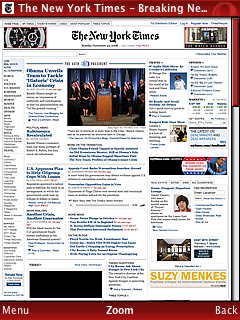Sudah seminggu lebih ahirnya gua menggunakan Nokia E71, buat teman-teman forum yang minta review-nya maaf banget kalo sekarang baru sempat nulis. Lagian masa baru 1-2 hari, udah nulis review; nanti kurang akurat doang. Hehehe…

Nokia E71 Gray Steel (gambar dari GSM Arena)

Nokia E71 White Steel (gambar dari GSM Arena)
Wokeh kita mulai ya.
Desain
Desain dari Nokia E71 ini asli sangat elegan, jika di sejajarkan dengan seri pendahulunya Nokia E61i bakalan kebanting banget. Dengan dimensi 114mm x 57mm dengan ketebalan yang hanya 10 mm membuat ponsel ini bahkan lebih tipis dari Apple iPhone sekalipun. Membuat Nokia E71 ini mungkin bisa dibilang ponsel bisnis / kantoran yang paling tipis dibanding pesaingnya seperti Blackberry atau ponsel berbasis windows lainnya. Ditambah casing metal yang berwarna hitam chrome yang membuatnya semakin ‘nongol’ jika disejajarkan dengan ponsel keluaran kompetitornya.
Fitur
Ponsel ini beroperasi di 4 band GSM (GSM 850/900/1800/1900) dan 2 band HSDPA (HSDPA 2100/900). Dengan kamera 3.2 Megapixel autofocus, dan bisa merekam video MPEG 4 dan 3GP. Layar horisontal resolusi 320 x 240 pixel 2.36 inchi 16 juta warna tipe TFT. Asiknya tipe TFT jika dipakai di luar ruangan dengan sinar matahari terik, layar TFT akan tetap terlihat jelas. Memory internal 110 Mb, ram 120 Mb plus memory tambahan via MicroSD Card yang bisa sampai 8 Gb. Sebagai ponsel yang dirancang untuk bekerja, tentu kita akan banyak memakai email dan membuka website; maka Nokia E71 dibekali dengan keyboard QWERTY utnuk memudahkan kita mengetik tulisan yang panjang dengan nyaman dan cepat. Oh ya, battery nya jenis Lithium-Polimer denga 1500 mAh (tipe BP-4L), asli ponsel ini betul-betul awet banget battery-nya. Rata-rata gua bisa memakain ponsel ini dari full charge sampai 3 hari, dengan sisa 1-2 bar loh. Padahal malamnya sering gua pakai untuk browsing internet via Wifi.
Yang paling menarik adalah Setting Wizard dari Nokia yang sangat memudahkan pengguna nya dalam menyeting ponsel. Biasanya kita harus menyeting dengan manual atau minta dari operator untuk settingan mms dan internet/gprs. Belom lagi buat pengguna email, kita terpaksa mensettingnya secara manual, dan bisa di bilang proses mimpi buruk buat pengguna awam. Buntut-buntutnya banyak pengguna tidak memanfaatkan fasilitas internet, email dan mms di ponselnya. Tapi di E71 ini kita tinggal jalankan Setting Wizard, mengisi alamat email dan password nya; dan taadaaaaa… semua setingan internet, mms, dan email sudah jadi dan ponsel ini siap digunakan secara maksimal.
Email client dari ponsel ini sepertinya sudah mendukung sejenis ‘push email’ ala Blackberry, dan tidak seperti push email milik Blackberry yang berbayar; yang di Nokia E71 ini gratis dan bisa untuk email dari Gmail. Untuk email lain seperti Yahoo atau yang lainnya; gua kurang tau karena belom coba. Untuk pemakai MSN, juga disediakan software MSN, dan lagi-lagi gua belum bisa mencoba karena tidak punya accountnya. Tapi sejauh ini, untuk pengiriman email pengalaman gua sih cukup lancar, dan untuk penerimaan email malah ‘terlalu lancar’ karena setiap email masuk akan juga langsung masuk ke inbox ponsel. Sebetulnya rada ganggu sih, karena tiap beberapa menit bisa bunyi-bunyi masuk email gitu. Ahirnya penerimaan otomatisnya gua matiin aja, hehehe..
Web Browser berbasis Safari yang disertakan, bisa me-render halaman-halaman website yang rumit sekalipun. Nokia memilih mitra yang tepat dalam hal ini. Safari adalah browser dari Apple yang juga dipakai di iMac, Mac Book Pro, iPhone beserta produk-produk terbaru Apple lainnya (sekarang juga tersedia untuk Windows). Jadi untuk urusan browsing internet, ponsel ini ditangani oleh pihak yang tepat. 🙂
Untuk yang butuh aplikasi Office, Nokia E71 dilengkapi QuickOffice. Dan bisa memulai, mengedit dan menyimpan file jenis Word, Exel, dan Power Point. Selain itu agendanya memiliki interface ala Nokia E90 dengan bagian sebelah kiri layar menampilkan kalender dan sebelah kanan layar menampilkan isi dari appoinment, notes, to-do list, dll. Kamera dari ponsel ini juga bisa di gunakan untuk memindai/scan dokumen tulisan dan langsung mengubahnya menjadi text yang bisa kita edit-edit. Juga bisa menjadi pemindai kartu nama dan langsung menerjemahkan nama, nomor telpon, alamat, fax, email, website, dll yang tertulis di kartu kedalam daftar contact kita. Fitur ini sudah pernah gua temui di ponsel gua yang sebelumnya, Nokia nyontek dari situ kali ya? :pone
Buat yang sebelumnya memakai ponsel pintar / smart phone Nokia, ada aplikasi baru di Nokia E71 bernama “Switch”. Seperti namanya, aplikasi yang bisa kita jumpai di folder Tools ini berfungsi untuk membantu memudahkan kita, maksud saya JAUUUH… memudahkan kita untuk berpindah dari ponsel lama kita ke Nokia E71 ini. Dengan “Switch” kita bisa memilih data-data apa saja yang bisa kita impor secara utuh dari ponsel kita sebelumnya. Mulai dari contacts, notes, sms, jadwal kalender, dll. Saya agak lupa-lupa deh bisa apa aja, tapi yang jelas seolah semua data dari Nokia 6120 saya dengan lengkap pindah aja gitu ke Nokia E71. Sayang untuk yang dari Sony Ericsson P1i tidak bisa di impor, padahal itu lah ponsel utama saya sebelumnya. 😦 Tapi yang jelas fitur ini sangat sangat sangat.. memudahkan kita sebagai pengguna. Banyangin mimpi buruh mentransfer manual isi contact phonebook kita, belum lagi sms yang memang tidak bisa di transfer, calendar yang tidak lengkap, dll. Pokoknya gua sangat berterima-kasih untuk fitur ini. Semoga untuk kedepannya akan selalu menjadi fitur standar untuk semua ponsel.
Multimedia
Mungkin ponsel ini selalu mengajak kita untuk bekerja sambil bersenang-senang menikmati prosesnya. Fitur pemutar multimedianya bisa dibilang lengkap. Mulai dari pemutar musik dan videoyang mendukung berbagai format populer, juga dilengkapi pemutar file flash yang memungkinkan kita browsing di situs-situs berbasis flash seperti Youtube. Yup ponsel ini bisa membuka situs Youtube versi desktop maupun versi mobile dengan tanpa masalah. Bahkan dengan software tambahan seperti Mobitubia kita bisa menyimpan video dari Youtube dan memutarnya atau mengirimkannya di lain waktu. Buat yang suka mendengarkan radio, juga disediakan Visual Radio.
GPS
Buat yang suka jalan-jalan fitur ini mungkin bisa sangat berguna. Dengan kombinasi penerima GPS built-in dan Assisted GPS, membuat lebih mudah menemukan lokasi fix dari kita. Karena ketimbang GPS konvensional, agak sulit dan lama untuk menemukan posisi kita secara tepat ketika kehalang gedung-gedung atau ada di dalam ruangan. Untuk petanya disediakan Nokia Map dengan peta Indonesia yang mencakup Jawa dan Bali. Untuk peta negara lain bisa di download dengan gratis dari situs Nokia. Buat yang mau peta gratis lainnya, bisa dengan Google Maps. Sayangnya untuk Google Maps, Indonesia cuma tersedia foto satelit saja, belum ada peta vector nya seperti di Nokia Maps. Tapi fungsi GPS nya tetap berjalan dengan baik di Nokia Maps dan Google Maps. Fitur penunjuk jalan di Nokia Maps (Walk n Drive) diberikan waktu trial 3 bulan pemakaian gratis, setelah itu kita harus berlangganan.
Kekurangan
Ponsel ini sebetulnya sudah sangat memuaskan, tapi memang ada sedikit kekurangan kecil yang mungkin bisa diperbaiki pada seri penerusnya nanti.
Keyboard QWERTY nya memang sudah sangat responsif dan cukup nyaman, tapi mungkin entah Nokia lupa atau gimana; tombol “Z” dari Nokia E71 terletak tepat dibawah “A”. Padahal jika kita perhatikan pada keyboard komputer dan keyboard dari ponsel QWERTY umumnya, Tombol “Z” itu seharusnya ada di bawah antara tombol “A” dan “S”. Ini bisa membuat orang salah ketik loh. Termasuk gua, yang sebelumnya memakain Sony Ericsson P1i. Di ponsel itu letaknya benar seperti umumnya, ketika pindah ke Nokia E71 ini pantas saja awal-awalnya gua sering salah ketik. Ketika diperhatikan, ternyata mungkin ini masalahnya. Tapi sekarang sih sudah mulai terbiasa, jadinya ga masalah lagi.
Kamera nya juga semustinya bisa lebih baik lagi kualitasnya. Jika dibandingkan dengan Nokia N95 atau Sony Ericsson P1i, kamera Nokia E71 ini kualitas masih kalah. Tapi dibanding dengan ponsel sekelasnya, bisa dibilang sudah cukup lumayan, tertolong dengan fitur auto-focusnya. Bicara soal auto-focus, ini juga rada aneh nih. Umumnya kita memakai auto-focus dari kamera kebanyakan dengan menekan setengah tombol shutter setengah, setelah fokus-nya dapat, kita menekan full untuk mengambil gambar. Tapi disini kita harus menekan tombol “T” untuk mengaktifkan auto-focus dan menekan D-Pad untuk mengambil gambar. Biarpun kedua tombol ini sangat berdekatan, tapi ini rada ganggu loh. Kita bisa dengan mudah kehilangan momen. Cara mengakalinya kita menekan tombol T dengan jempol kiri, dan segera menekan tombol D-Pad dengan jempol kanan segera setelah fokus nya terkunci. Ribet, tapi buat gua sih ini cara yang terbaik sejauh ini. Dan juga gua merasa kalo kamera nya agak under-expose 1/2 – 3/4 stop. Mungkin buat orang awam tidak berpengaruh. Tapi buat penggemar fotografi bisa agak mengecewakan. Sementara mengakalinya gua menaikan kompensasi exposure nya ke 1/2 – 3/4 stop lebih tinggi untuk mendapatkan hasil yang lebih memuaskan.
Saat tulisan ini dibuat, Nokia E71 warna Grey Steel sudah beredar 3 mingguan; dan untuk cewe-cewe yang suka warna yang lebih cerah dan kalem, sebentar lagi masuk warna White Steel. Harganya menurut seorang teman dan beberapa toko online di Jakarta, terus merangkak naik karena permintaan cukup banyak. Mungkin karena sekarang orang-orang lagi pada kena hype dari Blackberry, tapi enggan pindah merek dari Nokia. Dan Nokia E71 bisa jadi alternatif buat mereka, dan gua pikir juga ini lah jawaban Nokia terhadap Blackberry.
Dibawah ini gua pasang foto-fotonya, beserta gua coba buat tabel perbandingan bentuk/dimensi dari ponsel sejenis. Loh kenapa ada Sony Ericsson P1i ikutan? Karena itu ponsel yang gua pake sebelum ini, dan gua rasa masih tetap layak untuk di perbandingkan mengingat fiturnya yang sangat baik dan hasil kameranya yang bisa dibilang luar biasa untuk ponsel dari kelas bisnis.

perbandingan ukuran ponsel, klik untuk perbesar ((ki-ka : Nokia E71, Blackberry Bold, iPhone 3G, Sony Ericsson P1i))

Perbandingan ketebalan, klik untuk perbesar (ki-ka : Nokia E71, Blackberry Bold, iPhone 3G, Sony Ericsson P1i)
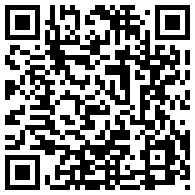
QR-Code for this post